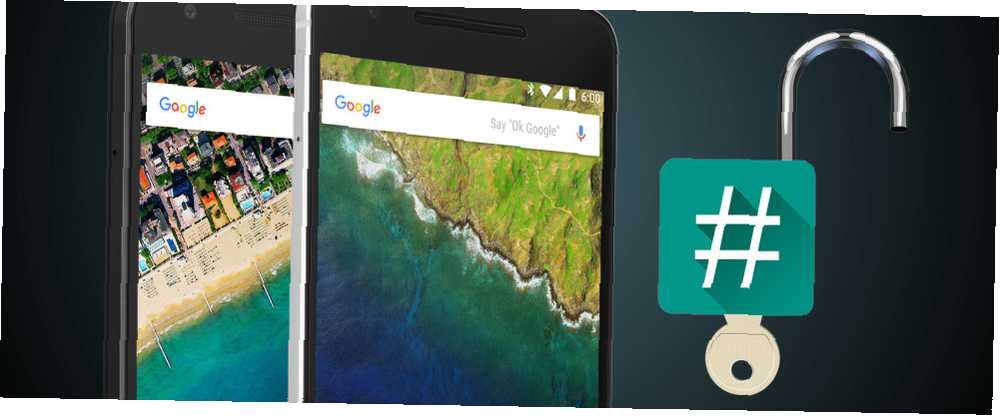
Edmund Richardson
0
1174
81
Los teléfonos Nexus siempre han sido una opción popular entre los entusiastas de Android por la facilidad con la que pueden ser rooteados y modificados. ¿Qué es Rooting? ¿Qué son las ROM personalizadas? Aprenda Android Lingo ¿Qué es el enraizamiento? ¿Qué son las ROM personalizadas? Aprenda Android Lingo ¿Alguna vez tuvo una pregunta sobre su dispositivo Android, pero la respuesta tenía muchas palabras que no entendió? Permítanos analizar la confusa jerga de Android para usted. .
Esto sigue siendo cierto para el Nexus 6P y el Nexus 5X, especialmente gracias a un nuevo proceso raíz sin sistema del reconocido desarrollador Chainfire. La raíz sin sistema es más limpia y menos invasiva, facilita el desrooteo o la instalación de actualizaciones del sistema operativo, e incluso se informa que no interrumpe los servicios que dependen de la seguridad Cómo engañar a las aplicaciones para que piensen que su Android no está enraizado Cómo engañar a las aplicaciones para que piensen que su Android no está enraizado eres el tipo de persona que arraiga tu dispositivo Android y se niega a que otros te digan lo que puedes y no puedes hacer con él, así que ejecuta las aplicaciones que quieras sin restricciones. como Android Pay.
Es un proceso relativamente sencillo y funciona en Windows, Mac y Linux. Pero, como siempre, debe hacer una copia de seguridad de todo. Aquí hay un plan gratuito de varias capas para hacer una copia de seguridad de un Android no rooteado Aquí hay un plan gratuito de varias capas para hacer una copia de seguridad de un Android no rooteado Incluso con un dispositivo Android no rooteado , puede tener un plan de respaldo sólido, ¡y no tiene que costarle un centavo! antes de comenzar, por si acaso.
Empecemos.
Lo que necesita saber antes de comenzar
Cuando se lanzó Android 6.0 Marshmallow Android 6.0 Marshmallow: qué es y cuándo lo obtendrá Android 6.0 Marshmallow: qué es y cuándo lo recibirá Android Marshmallow está aquí, pero ¿por qué debería importarle? , fue un poco más difícil de rootear que las versiones anteriores y requería que flasheara una imagen de arranque modificada a su teléfono. Este ya no es el caso, y el enraizamiento se ha simplificado en un proceso de dos pasos..
Irónicamente, significa que los pasos preliminares antes de rootear ahora son las partes más complicadas. Estos pasos son:
- Descargue y configure Fastboot
- Instalar controladores de Windows
- Desbloquee el gestor de arranque de su teléfono
Si ha rooteado un teléfono Android anteriormente, en particular un teléfono Nexus, es posible que pueda omitir estos pasos. Es posible que ya tenga Fastboot en su PC y esté familiarizado con su funcionamiento.
Y es posible que haya desbloqueado preventivamente el cargador de arranque de su teléfono. Si lo ha hecho, se habrá ahorrado muchos problemas. desbloquear el gestor de arranque borra su teléfono, incluido el almacenamiento interno.
Pero suponiendo que no haya hecho ninguno de estos, esto es lo que necesita saber.
Paso 1: descarga Fastboot
Fastboot es una pequeña utilidad ¿Nuevo en Android Debug Bridge? ¿Cómo hacer que el proceso simple y fácil sea nuevo en Android Debug Bridge? Cómo hacer que el proceso sea simple y fácil ADB es increíblemente útil para enviar comandos a su dispositivo Android desde su computadora. Para los principiantes, aquí hay una manera muy simple de usar ADB. eso permite que su PC se comunique con su teléfono a través de USB cuando el teléfono no se inicia en Android. Es parte del SDK de Android..
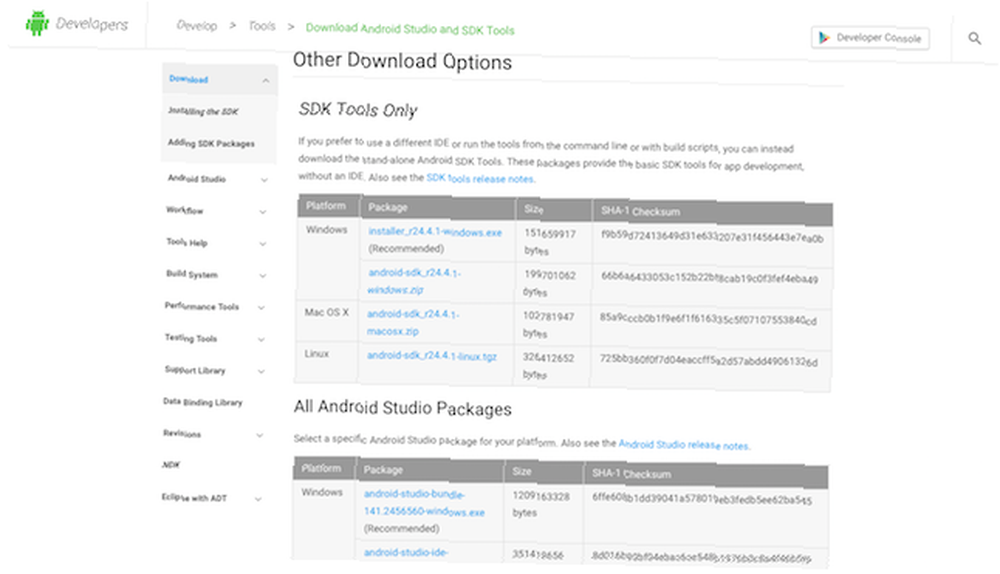
Vaya al sitio web del desarrollador de Android y descargue SDK Tools para Windows (elija la versión zip), Mac o Linux.
- En Windows, descomprima el archivo zip e inicie SDK Manager.exe. Cuando se abra el Administrador de Android SDK, seleccione el Android SDK Platform-tools opción y haga clic Instalar
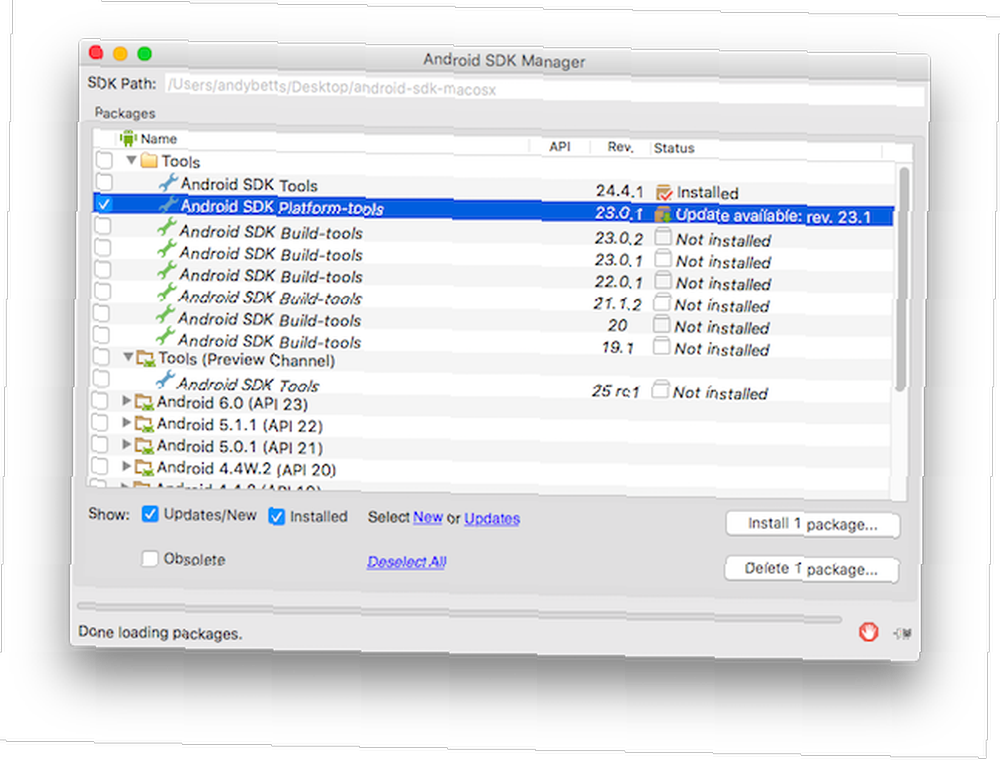
- En Mac y Linux, desempaquete la descarga y navegue hasta herramientas carpeta dentro de ella. Haga doble clic en androide archivo para iniciar el Administrador de Android SDK. Ahora seleccione el Android SDK Platform-tools opción y haga clic Instalar
Una vez que la descarga haya finalizado, encontrarás una nueva herramientas de plataforma la carpeta ha aparecido dentro de su carpeta SDK descargada. Esto contiene Fastboot.
Fastboot es una herramienta de línea de comandos, lo que significa que se controla a través de la línea de comandos en Windows o la aplicación Terminal en Mac y Linux.
Esto puede ser intimidante si no lo ha usado antes, pero en realidad, solo necesita verificar los errores tipográficos al copiar los comandos de esta guía. Además, tenga en cuenta que los comandos de Mac y Linux están precedidos por ./ / (barra diagonal), y que esto no se usa en Windows.
Paso 2: Obtenga los controladores de Windows
Hay un paso adicional que debe realizar si está utilizando Windows, que es instalar los controladores para su teléfono. Puede descargarlo e instalarlo desde el sitio web para desarrolladores de Android.
Paso 3: desbloquea el gestor de arranque
Para realizar cambios en el sistema de su teléfono, debe tener un gestor de arranque desbloqueado.
Para desbloquear el gestor de arranque en su Nexus, primero debe habilitarlo en las opciones de desarrollador en Android. Estos están ocultos por defecto. Para que aparezcan, ve a Configuración> Acerca del teléfono y desplácese hasta la parte inferior de la pantalla. Ahora toca Número de compilación siete veces.
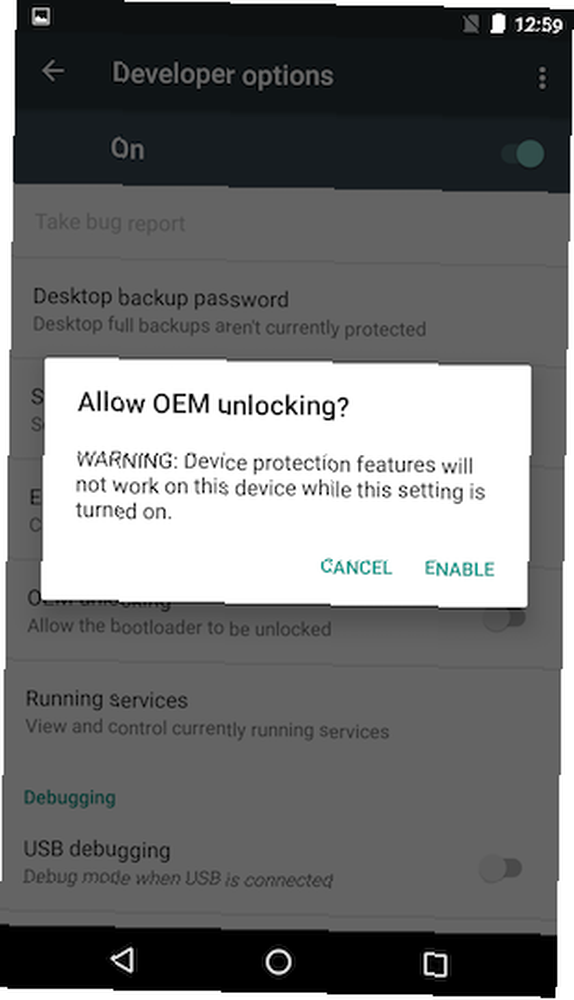
Presione el botón Atrás y verá que las opciones de Desarrollador ahora han aparecido. Toque esto y habilite las opciones etiquetadas Desbloqueo OEM y Depuración de USB.
Ahora es el momento de verificar que ha realizado una copia de seguridad de todos sus datos. 3 excelentes maneras de respaldar y sincronizar automáticamente sus datos en Android. 3 excelentes maneras de respaldar y sincronizar automáticamente sus datos en Android. ¡No pierda sus datos! Asegúrese de mantener todo respaldado. Para eso, déjanos ayudarte. . Y asegúrese de almacenar sus copias de seguridad en su PC o en la nube, no en el dispositivo. Completar el resto de este paso borrará su teléfono, incluido el almacenamiento interno..
Ahora puedes apagar tu teléfono.
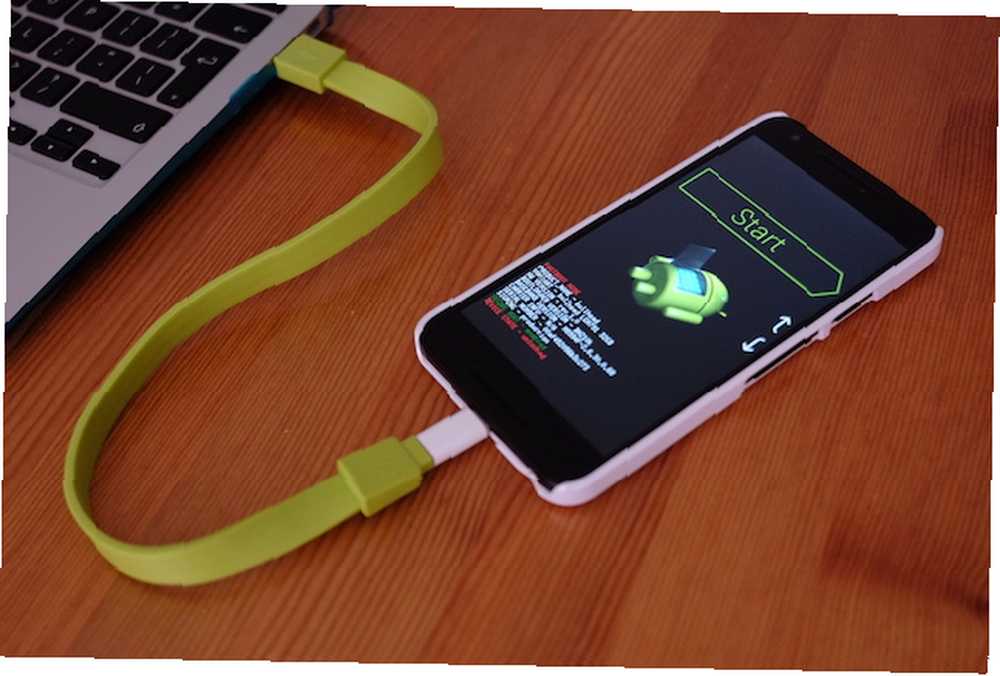
Luego, conéctelo a su PC con un cable USB, luego inicie en el cargador de arranque (también conocido como modo Fastboot) manteniendo presionada la tecla poder y bajar volumen llaves al mismo tiempo.
Primero, debemos verificar que el teléfono y la PC se comuniquen entre sí.
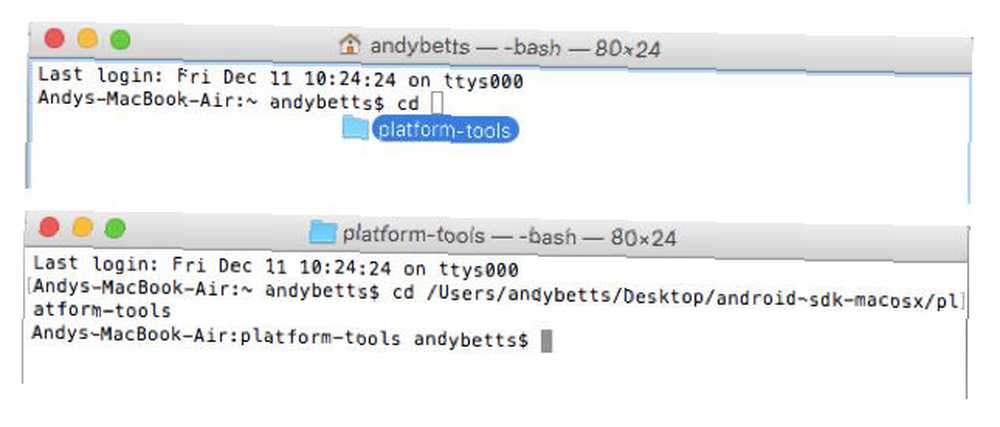
En su computadora, abra la línea de comando o terminal y escriba discos compactos[espacio] luego arrastre la carpeta de herramientas de plataforma al símbolo del sistema. Presione enter.
(Esto cambia el directorio que la línea de comando está viendo en el que está almacenado Fastboot. Sin este paso, necesitaría escribir la ruta completa a la aplicación Fastboot cada vez).
- En Windows, escriba dispositivos fastboot y presiona Enter
- En Mac o Linux, escriba ./ dispositivos de arranque rápido y presiona Enter
Debería ver una lista de los dispositivos conectados a su PC. Solo habrá uno, y se indicará con un número de serie. Esto significa que todo está bien.
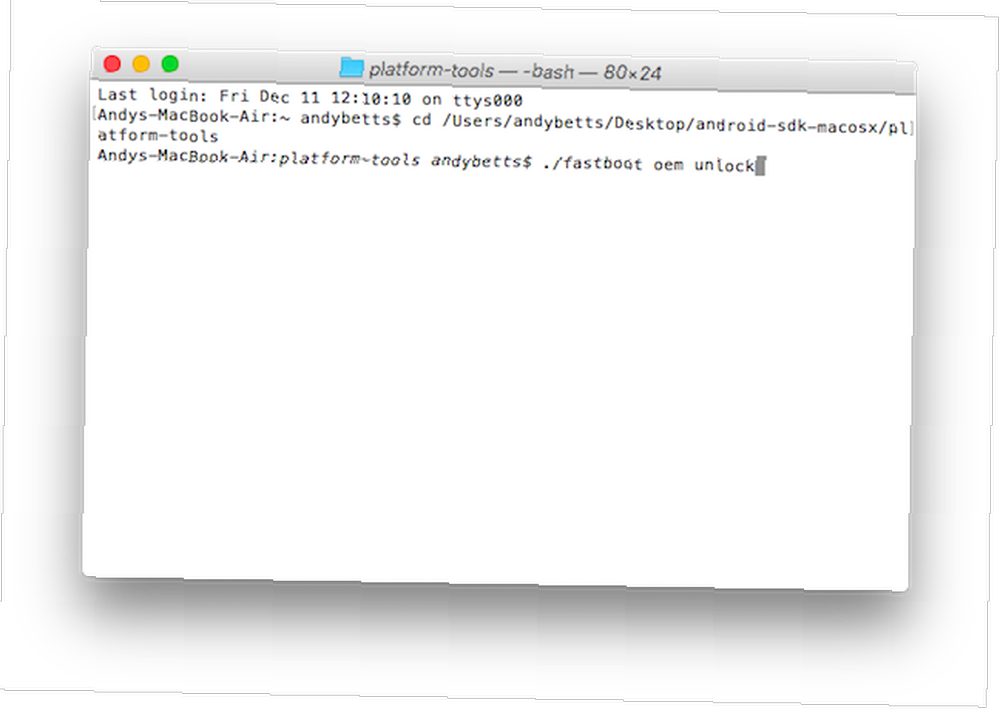
Para desbloquear el gestor de arranque, vaya a la línea de comando o terminal.
- En Windows, escriba desbloqueo oem fastboot y presiona Enter
- En Mac o Linux, escriba ./ desbloqueo oem fastboot y presiona Enter
Solo lleva un segundo completarlo. Cuando inicie su teléfono ahora, verá una breve advertencia acerca de que el teléfono no puede verificar la corrupción, que puede ignorar. Cuando aparezca el logotipo de Google en la pantalla, habrá un icono de candado desbloqueado debajo de él.
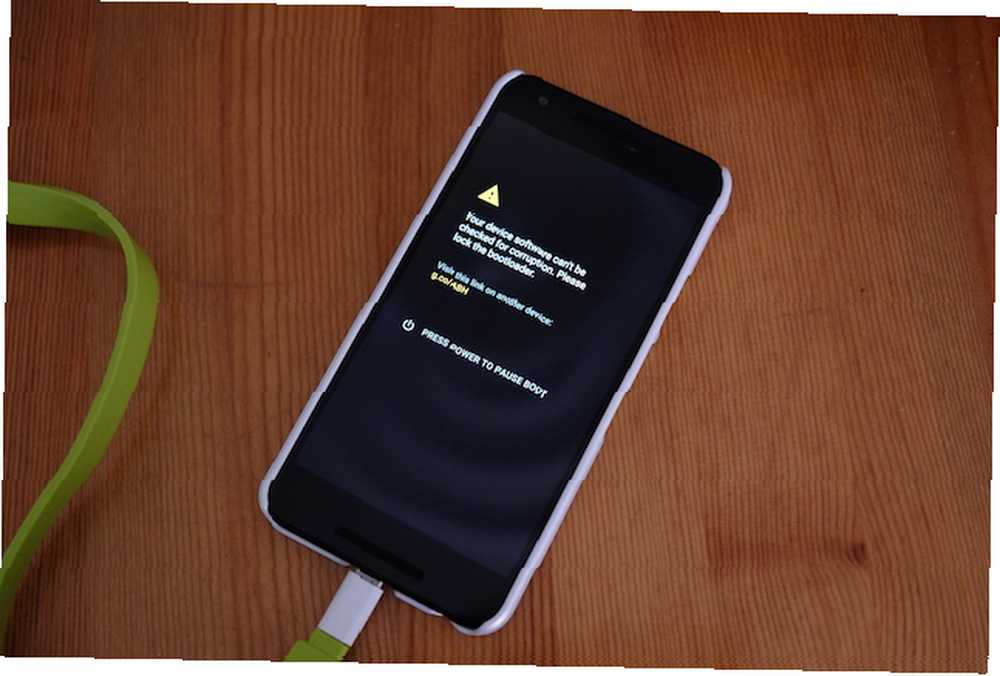
Ahora estás listo para rootear tu Nexus.
Rootea tu nexo
Ahora que tiene todo lo demás configurado, rootear su Nexus 5X o Nexus 6P es un proceso simple. Implica descargar y actualizar dos archivos.
Paso 4: descargue los archivos
Los archivos que necesitas son TWRP (una recuperación personalizada ¿Qué es Rooting? ¿Qué son las ROM personalizadas? Aprenda Android Lingo ¿Qué es Rooting? ¿Qué son las ROM personalizadas? Aprenda Android Lingo ¿Alguna vez tuvo una pregunta sobre su dispositivo Android, pero la respuesta tenía muchas palabras que usted no ¿No entiendes? Analicemos la confusa jerga de Android para ti.) y SuperSU (la aplicación que arraiga el teléfono). Necesita descargar la versión correcta para su teléfono.
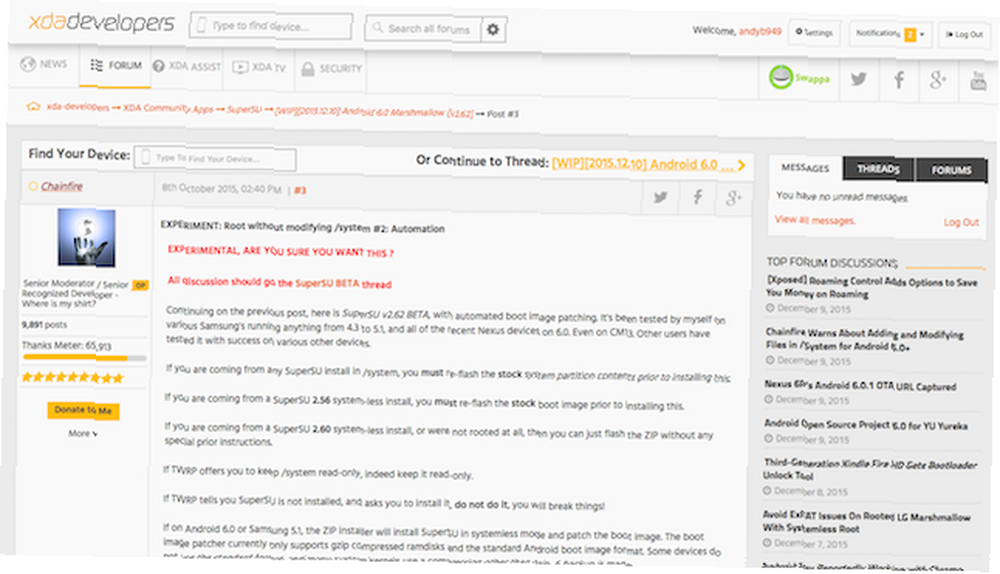
Para el Nexus 6P:
- Descargue la última versión de SuperSU (la que utilizamos es 2.61)
- descargue TWRP para el 6P. Elige la última versión
Para el Nexus 5X:
- descargue la última versión de SuperSU (la que utilizamos es 2.62)
- descargue TWRP para el 5X. Elige la última versión
Los números de versión cambiarán en el futuro a medida que se actualicen las aplicaciones. Es una buena idea usar la última versión disponible, y las versiones de SuperSU anteriores a 2.60 no funcionarán con las instrucciones a continuación. Hemos probado este proceso de rooteo con Android 6.0 y 6.0.1.
Paso 5: mueva los archivos a la ubicación correcta
Copie el archivo de imagen TWRP en la carpeta de herramientas de plataforma en su computadora donde también se almacena la aplicación Fastboot.
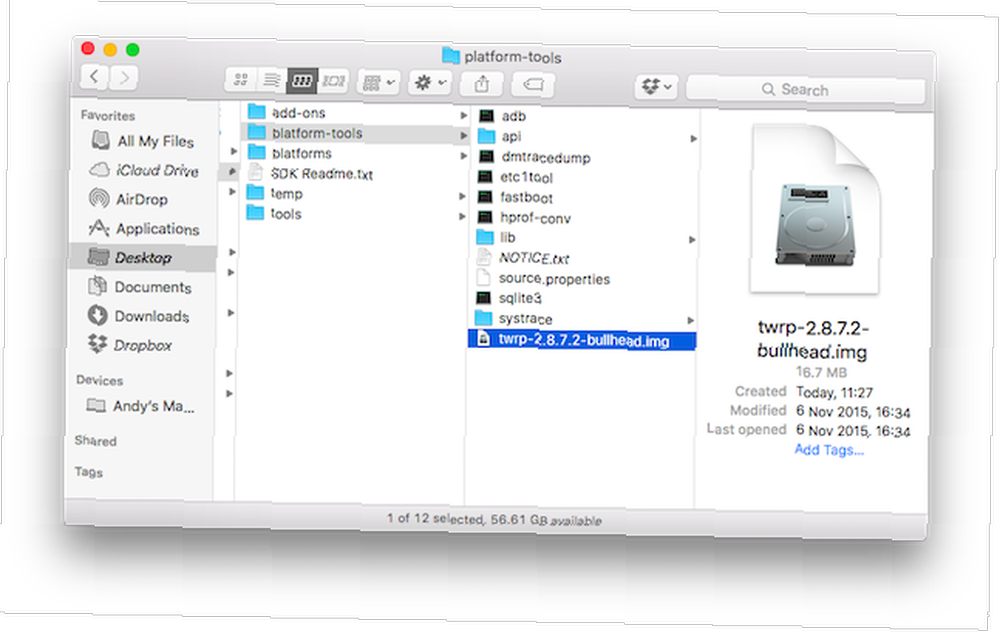
Copie el archivo zip de SuperSU en el almacenamiento interno de su teléfono Android.
Paso 6: Flash TWRP
El primer paso para rootear es flashear una recuperación personalizada. Este es el archivo TWRP que descargaste.
Una recuperación personalizada es una pequeña pieza de software que le permite llevar a cabo tareas de diagnóstico y mantenimiento en su teléfono sin iniciar Android. Es esencial para todos los hacks de Android, incluido el enrutamiento y la actualización de ROM personalizadas. 12 razones para instalar una ROM de Android personalizada. 12 razones para instalar una ROM de Android personalizada. ¿Crees que ya no necesitas una ROM de Android personalizada? Aquí hay varias razones para instalar una ROM de Android personalizada. .
Inicie su teléfono en modo Fastboot manteniendo presionada la tecla poder y bajar volumen llaves juntas Conecte su teléfono a su PC con un cable USB.
Vaya a la línea de comando o terminal en su PC y use el discos compactos comando para cambiar el directorio para que apunte a la carpeta de herramientas de plataforma, como lo hicimos al desbloquear el gestor de arranque.
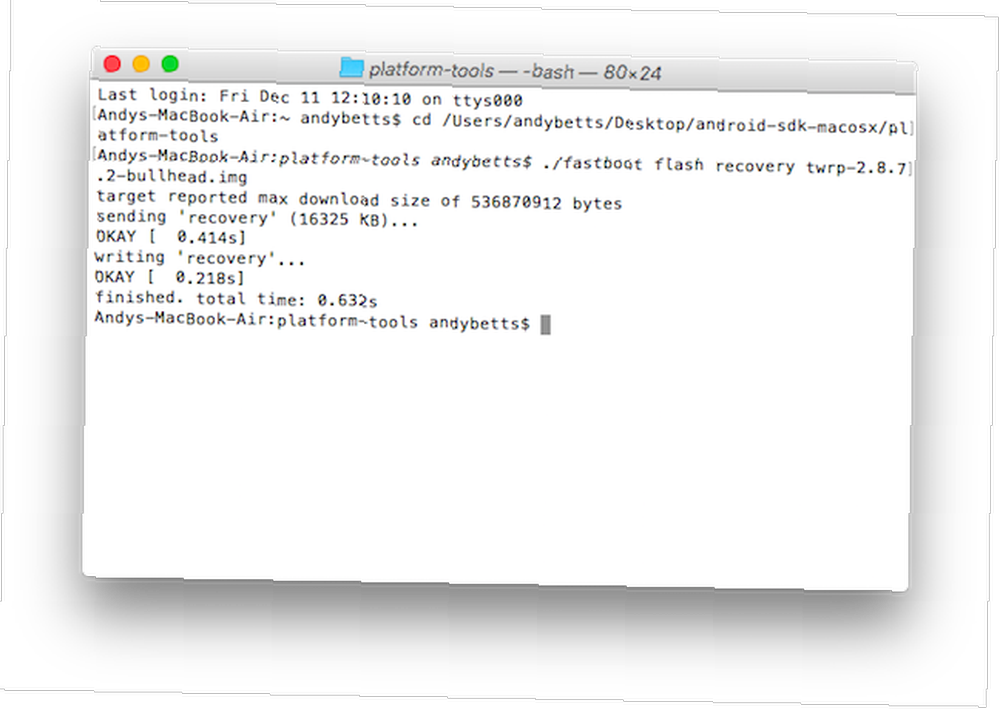
- En Windows, escriba recuperación de flash fastboot [twrp-filename] .img y presiona Enter
- En Mac o Linux, escriba ./ fastboot flash recovery [twrp-filename] twrp.img y presiona Enter
Espere un par de segundos para que termine el trabajo. Ahora podrá iniciar en TWRP.
Paso 7: Flash SuperSU
El siguiente paso es actualizar el archivo zip de SuperSU, que debe almacenarse en su teléfono. Esto parchea la imagen de arranque, arraiga el teléfono e instala la aplicación SuperSU que puedes usar para administrar el acceso raíz dentro de Android.
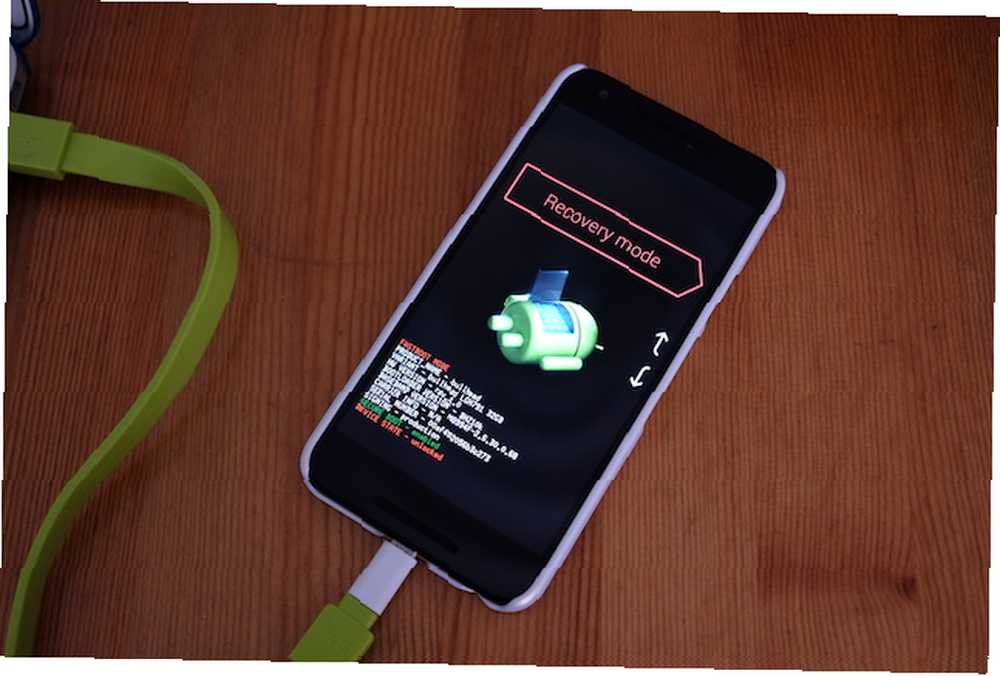
Para iniciar en TWRP desde el modo Fastboot, presione el bajar volumen botón dos veces para que Modo de recuperación aparece en la pantalla. Luego toque el botón de encendido.
TWRP ahora se cargará. Grifo Instalar, y localice el archivo zip de SuperSU que copió en el almacenamiento de su teléfono. Toque el archivo para seleccionarlo..
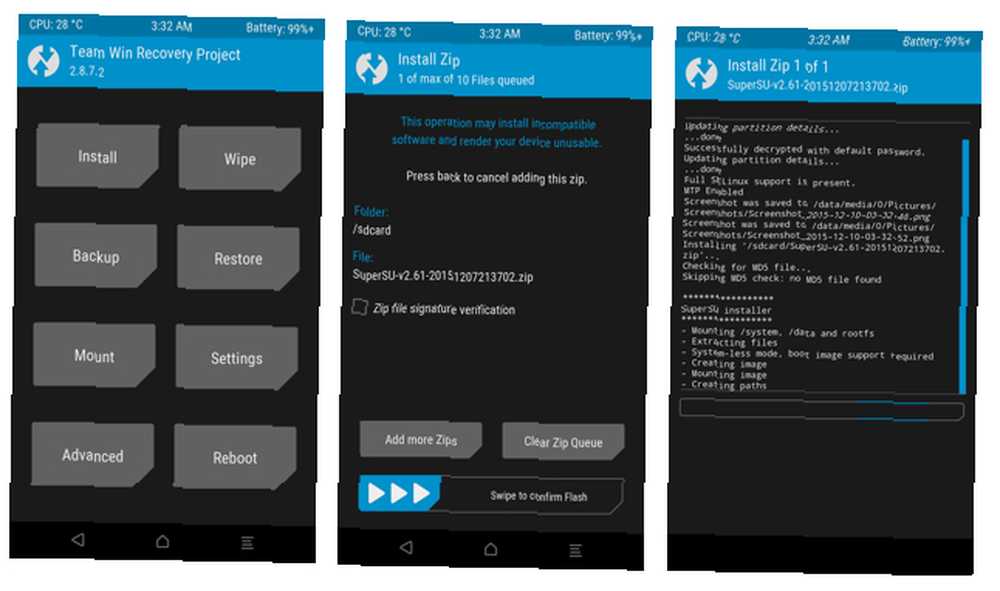
Para rootear su teléfono, deslice su dedo a lo largo del control deslizante etiquetado Desliza para confirmar Flash.
Esté atento a la pantalla para obtener instrucciones adicionales, aunque no debería haber ninguna. Espere hasta que el proceso se complete por completo, luego puede reiniciar su teléfono.
Tu Nexus ahora está rooteado.
Y tu estas listo!
Una vez que reinicie su teléfono, debería ver que la aplicación SuperSU se ha instalado. Si desea verificar que el enraizamiento funcionó, puede descargar una aplicación como Root Check desde Play Store.
Alternativamente, solo sumérjase directamente con algunas de las mejores aplicaciones de root, como Greenify para una mayor duración de la batería Obtenga Amazing Battery Life en Android 6.0 con un Root Tweak Obtenga Amazing Battery Life en Android 6.0 con un Root Tweak Doze es la mejor aplicación de Android Marshmallow -hood, y se puede ajustar si tiene acceso de root. , o Xposed para una amplia gama GravityBox Vs XBlast: ¿Cuál es el mejor módulo Xposed para todo uso? GravityBox Vs XBlast: ¿Cuál es el mejor módulo Xposed de uso múltiple? De los dos grandes módulos Xposed multipropósito para personalizar su dispositivo Android rooteado, ¿cuál es el mejor? de ajustes y modificaciones.
¿Has rooteado tu Nexus? ¿Cuáles son tus aplicaciones raíz favoritas? ¿Tienes algún problema? Háganos saber en los comentarios a continuación.











